Win11怎样设置传统任务栏?Win11与以往的电脑系统在功能与设置上有了些许改变,就例如在任务栏上,近期有用户使用不习惯Win11任务栏,就想将其设置为传统任务栏,那么应该如何操作呢?很多小伙伴不知道怎么详细操作,小编下面整理了Win11设置传统任务栏的详细步骤,如果你感兴趣的话,跟着小编一起往下看看吧!

1、首先我们点击任务栏之中的开始菜单,单击选中使用设置图标;
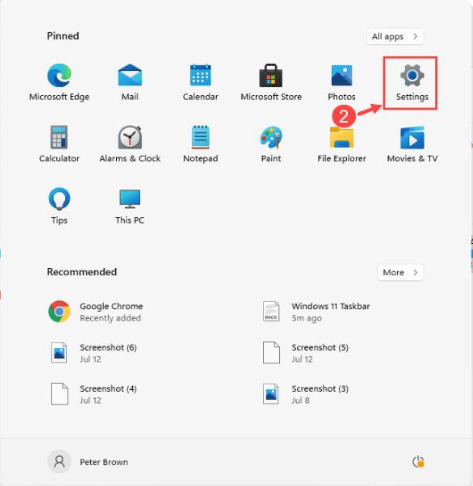
2、进入设置界面之后,我们点击选择个性化功能点击进入;
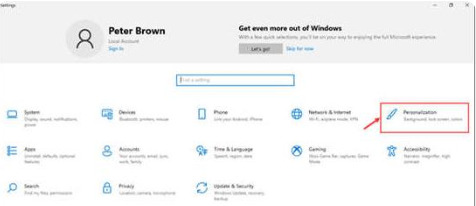
3、这时我们可以在该界面之中选择任务栏选项;
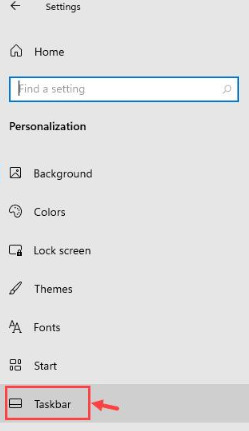
4、接着我们点击右侧窗口就会进入到任务栏的设置之中;
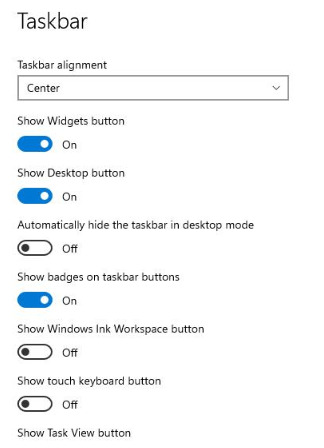
5、然后我们展开任务栏对齐旁边的下拉菜单,再点击选择居左;
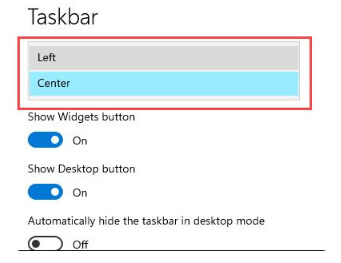
6、最后我们设置很好之后就如图所示。

以上是Win11怎样设置传统任务栏的详细内容。更多信息请关注PHP中文网其他相关文章!




